Kuinka korjata murtunut iPhone-näyttö?

IPhonen näyttö on valmistettu lasista ja metallista - enimmäkseen lasista. Kun iPhone 15/14/13/12/11/X/XS/XR/8/8 Plus/7/7 Plus/6s/5s/5c/5 -näyttösi murtuisi, mitä tekisit korjataksesi rikkinäisen iPhonen näytön ? Kuinka korjata murtunut iPhone-näyttö? Kuinka pääset käyttämään ja palauttamaan tietoja vioittuneesta iPhonesta? Tämä artikkeli on valmistettu sinulle, joka tarjoaa erittäin hyödyllisiä vinkkejä iPhonen näytön korjaus- / vaihtamis- ja rikkoutuneiden iPhone-tietojen palauttamisesta.
Tässä osassa aiomme näyttää sinulle useita tapoja, kuinka korjata murtunut iPhone-näyttö.
Kun iPhone 15/14/13/12/11/X/XS/XR/8/8 Plus/7/7 Plus/6s/5s/5c/5 näyttö rikkoutui, voit harkita rikkoutuneen näytön korjaamista tai vaihtamista Apple Storessa. Maksu voi olla halpa, kunhan iPhonesi kuuluu takuun piiriin tai sinulla on AppleCare+.
Jokaisella iPhonella on vuoden mittainen laitteistokorjaus, rajoitetun takuun ja jopa 90 päivän ilmaisen tuen kautta. AppleCare on Applen tuotemerkki laajennetulle takuu- ja tekniselle tukisuunnitelmalle iPhonelle / iPadille / iPodille 2 vuodeksi.

Ja näet taulukon iPhone-näytön korjaushinnoista. Lisäksi listaamme myös muut vaurioiden korjaushinnat, jos vaurioilla ei ole mitään tekemistä näytön kanssa.
| iPhone-malli | Vain näytön korjaus (AppleCare +) | Vain näytön korjaus (takuun ulkopuolella) | Muiden vaurioiden korjaus (AppleCare +) | Muiden vaurioiden korjaus (takuun ulkopuolella) |
|---|---|---|---|---|
| 8 iPhone Plus 7 iPhone Plus |
$29 | $169 | $99 | $399 |
| iPhone 8 iPhone 7 |
$29 | $149 | $99 | $349 $319 |
| 6s iPhone Plus 6 iPhone Plus |
$29 | $149 | $99 | $329 |
| iPhone 6s iPhone 6 |
$29 | $129 | $99 | $299 |
| iPhone SE | $29 | $129 | $99 | $269 |
| iPhone 5s iPhone 5c iPhone 5 |
$29 | $129 | $99 | $269 |
Korjausaika on noin viikko rikkoutuneen iPhone-näytön korjaamiseksi.
Tai voit löytää kolmannen osapuolen korjaamon säröitetyn iPhone-näytön korjaamiseksi, mutta sinun pitäisi tietää, että meneminen muualle mitätöi takuun. Mutta jos iPhonellesi ei enää kuulu takuu, vaikuttaa siltä, että löysit kolmannen osapuolen korjaamon särötyn iPhonen korvaamiseksi tai korjaamiseksi.
Älä Miss: Kuinka puhdistaa iPhonen näyttö
Ennen kuin haluat tehdä tämän, sinun on pohdittava useita alla olevia kysymyksiä:
◆ Kuinka paljon korjaus maksaa?
◆ Kuinka kauan korjaus kestää?
◆ Minkä tyyppistä takuuta tarjoat?
◆ Onko huoltotoimenpiteitä korjauksen jälkeen?

Viimeisenä, mutta ei vähäisimpänä, voit vaihtoehtoisesti valita korjataksesi murtuneen iPhone-näytön itse.
Voit ostaa uuden iPhone-näytön eBaysta, Amazonista ja muilta sivustoilta. Varmista myös, että olet valmistellut hyvin kaikki työkalut iPhonen näytön vaihtamiseen, ja korjaa vioittunut näyttö noudattamalla online-opasta.
Kun päätät korjata iPhone-näytön tällä menetelmällä, sinun on pohdittava sitä riskistä. Muuten saatat jättää hyvästit iPhonellesi. Voit myös vaihda iPhone-akku itse.
Käytön helpottamiseksi sinua suositellaan parhaan FoneLab-iPhonen tietojen palautuksen kanssa.
Tarkista iPhonen näyttö. Jos näyttösi ei ole toimiva, kun napautat säröillä iPhone-näyttöä, miten voit käyttää ja palauttaa tietoja murtuneesta iPhonesta? For your convenience, sinua suositellaan parhaan kanssa iPhone Data Recovery. Tämä työkalu antaa sinulle suuren suosion, vaikka et voi tehdä mitään näytölle, kunhan olet aina varmuuskopioinut iPhonesi iTunesiin tai iCoudiin, pystyt FoneLabin avulla hakemaan tietoja iTunesista tai iCloudin varmuuskopiosta.
Vaihe 1 Suorita iPhone Data Recovery ja valitse vasemmalta "Recover from iTunes Backup File" -tila. Kaikki saatavilla olevat iTunes-varmuuskopiotiedostot luetellaan oikealla.

Vaihe 2 Valitse oikea iTunes-varmuuskopio ja napsauta sitten "Aloita skannaus" -painiketta.
Vaihe 3 Pian varmuuskopio skannataan. Skannaustulos sisältää poistetut ja olemassa olevat tiedot, eroteltuina eri väreillä. Napsauta "Näytä vain poistetut kohteet" -painiketta näyttääksesi vain poistetut tiedot. Voit kaksoisnapsauttaa kuvaa nähdäksesi sen.
Vaihe 4 Valitse, mitä haluat palauttaa, ja paina "Palauta" -painiketta palauttaaksesi iPhone-tiedot iTunes-varmuuskopiosta.

Vaihe 1 Valitse vasemmalta "Palauta iCloud-varmuuskopiotiedostosta. Kirjaudu iCloudiin Apple-tunnuksella ja salasanalla.

Vaihe 2 Sitten kaikki käytettävissä olevat varmuuskopiot iCloudista luetellaan. Napsauta "Lataa" -painiketta skannataksesi iCloud-varmuuskopiotiedoston. Ohjelmisto skannaa varmuuskopion automaattisesti.

Vaihe 3 Valitse haettavat tiedostot ja pelasta iPhonen tiedot napsauttamalla "Palauta" -painiketta.

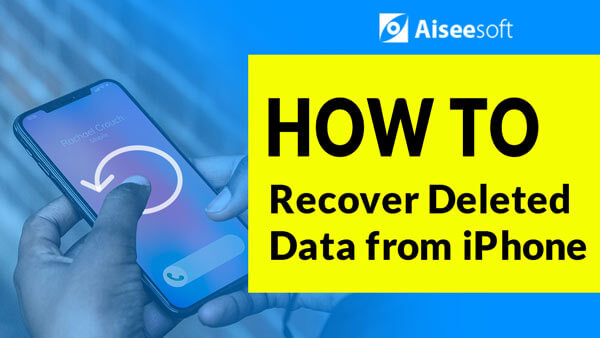

Tässä artikkelissa esittelemme pääasiassa kuinka korjata murtunut iPhone-näyttö, kun iPhone-näyttö, ja esitellä sinulle iPhone Data Recovery -ohjelma, jonka avulla voit palauttaa tietoja vioittuneesta iPhonesta. Voit vapaasti jättää sen, mitä haluat sanoa alla.